Cum să oprești computerul de pe telefon

Cum să oprești computerul de pe telefon
Task Scheduler este o aplicație stoc care face parte din Windows de ani de zile. Este un instrument puternic care poate fi folosit pentru a automatiza tot felul de sarcini. Poate fi folosit pentru a rula alte aplicații și a executa scripturi ca răspuns la unul sau mai mulți declanșatori. De asemenea, este responsabil pentru rularea sarcinilor de sistem care sunt configurate implicit, făcându-le parte integrantă pentru stabilitatea sistemului de operare.
Dacă Task Scheduler nu funcționează și sarcinile programate nu vor rula, sistemul dumneavoastră va avea rapid probleme. Puteți rula manual sarcini, dar un sistem are prea multe dintre ele pentru a fi executate manual de fiecare dată.
Sarcinile programate au nevoie de câteva lucruri de bază pentru a fi configurate pentru a rula. Asigurați-vă că sarcina care nu rulează după cum urmează;
Dacă toate cele de mai sus sunt verificate și sarcina încă nu rulează, încercați remediile de mai jos.
Condițiile stabilite pentru sarcina programată pot împiedica rularea acesteia, de exemplu, dacă sarcina este setată să ruleze numai atunci când laptopul este conectat la o sursă de alimentare, setarea va avea prioritate asupra tuturor programărilor și declanșatorilor.
Unele sarcini, deși sunt configurate corect, au nevoie de acces de administrator pentru a rula. Accesul de administrator trebuie să fie acordat o singură dată și fără el, sarcina nu va rula.
Este posibil ca acțiunile și declanșatoarele pe care le-ați configurat să nu funcționeze. Încercați să le executați pe toate manual, de exemplu, dacă o sarcină este declanșată când deschideți Chrome, deschideți browserul. Dacă browserul nu se deschide, înseamnă că declanșatorul sarcinii nu funcționează.
De asemenea, rulați manual acțiunea pentru o sarcină. De exemplu, dacă aveți o sarcină configurată în care atunci când Chrome este deschis, rulează un script pentru a șterge istoricul browserului la pornire, rulați scriptul manual. Dacă scriptul nu funcționează, problema nu este cu sarcina, ci cu acțiunea care a fost configurată.
Programatorul de activități nu verifică dacă un declanșator sau o acțiune este corectă. Acceptă orice setează utilizatorul. Singura excepție este dacă un utilizator introduce o cale nevalidă sau un argument invalid.
Task Scheduler este capabil să ruleze sarcini fără ca aplicația în sine să se deschidă, deoarece rulează un serviciu de fundal care se ocupă de sarcini. Dacă acest serviciu nu rulează, nici sarcinile programate nu vor rula.
services.msc și atingeți Enter.Notă: Services.msc nu se deschide? Încercați aceste remedieri.
Actualizările Windows 10 pot acționa adesea ca o soluție generală atunci când ceva se defectează pe sistemul de operare. Dacă aveți actualizări în așteptare pentru Windows 10 , este o idee bună să le instalați. Procedând astfel, se poate remedia orice problemă cu sistemul.
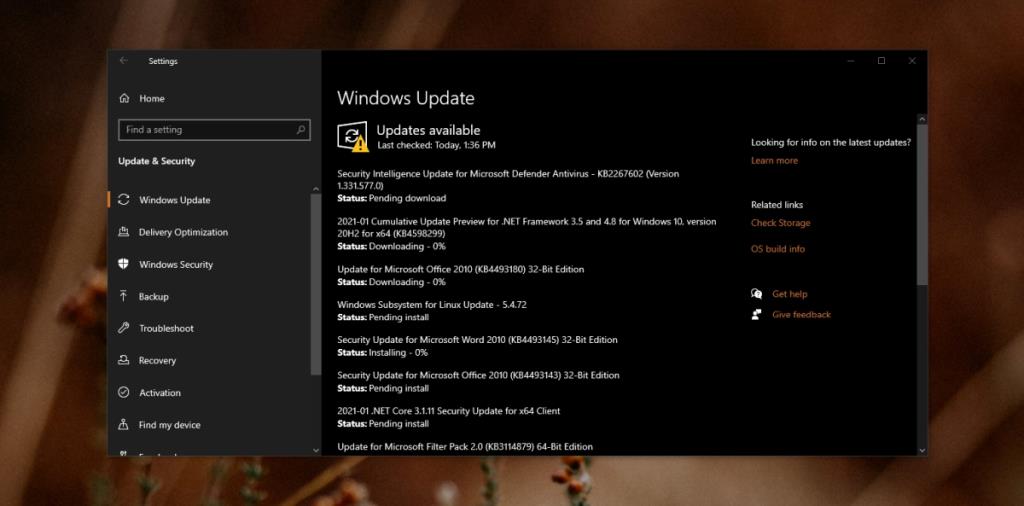
Task Scheduler are rar probleme cu sistemul de operare. Majoritatea sarcinilor care nu se execută au adesea probleme fie cu declanșatoarele, fie cu acțiunile. Aplicația dezactivează, de asemenea, sarcinile programate după ce au fost executate de 3 ori, cu excepția cazului în care utilizatorul debifează în mod special această opțiune când sarcina este configurată. Numai verificările de bază ar trebui să rezolve problema în majoritatea cazurilor dacă sarcinile dvs. nu rulează.
Cum să oprești computerul de pe telefon
Practic, Windows Update funcționează împreună cu registry-ul și diferite fișiere DLL, OCX și AX. În cazul în care aceste fișiere se corupesc, majoritatea funcțiilor
Noile suite de protecție a sistemului au apărut ca ciupercile în ultima vreme, toate aducând încă o soluție antivirus/detectare a spamului și, dacă ai noroc...
Află cum să activezi Bluetooth pe Windows 10/11. Bluetooth trebuie să fie activat pentru ca dispozitivele tale Bluetooth să funcționeze corect. Nu-ți face griji, este simplu!
Anterior, am analizat NitroPDF, un cititor PDF excelent care permite utilizatorului să convertească documente în fișiere PDF cu opțiuni precum îmbinarea și divizarea PDF-urilor.
Ați primit vreodată un document sau un fișier text care conține caractere inutile redundante? Textul conține multe asteriscuri, cratime, spații goale etc.?
Atât de mulți oameni m-au întrebat despre mica pictogramă dreptunghiulară Google de lângă Windows 7 Start Orb din bara mea de activități, încât în sfârșit am decis să public asta.
uTorrent este de departe cel mai popular client desktop pentru descărcarea torrentelor. Chiar dacă funcționează perfect pentru mine în Windows 7, unii oameni au probleme...
Toată lumea trebuie să ia pauze frecvente în timp ce lucrează la calculator; dacă nu ia pauze, există șanse mari să-ți iasă ochii de sus (bine, nu să-ți iasă ochii de sus).
Este posibil să existe mai multe aplicații cu care, ca utilizator obișnuit, ești foarte obișnuit. Majoritatea instrumentelor gratuite utilizate în mod obișnuit necesită o instalare dificilă,







